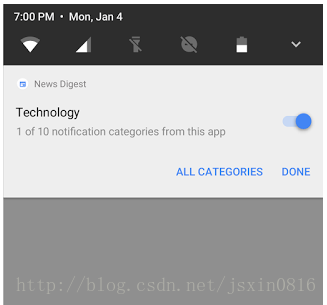@Android8.0新特性总结
1.通知渠道:开发者可以自定义应用的通知内容类别,为用户提供一个可以对通知精细控制的接口,用户可以对通知 进行精细的掌控
开发指南
创建通知渠道的步骤:
- 创建 NotificationChannel 对象,并设置应用内唯一的通知 ID。
- 配置通知渠道的属性,比如提示声音等。
- 在 NotificationManager 中注册通知渠道对象。
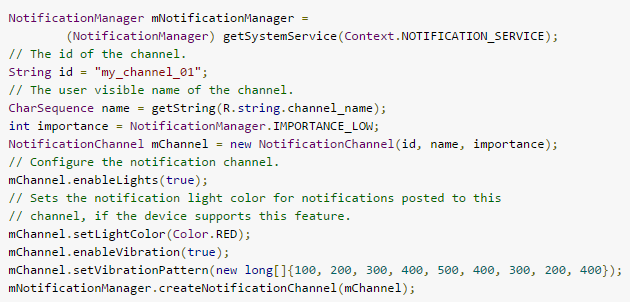
2.画中画模式: 该功能主要针对视频播放,通俗一点有点类似于分屏操作,用户可以一边发微信一边看视频
△ 画中画模式图示
开发指南
1> 关于生命周期
PIP 模式不会改变 Activity 的生命周期。在指定时间只有最近与用户交互过的 Activity 为活动状态。 该 Activity 将被视为顶级 Activity。 所有其他 Activity 虽然可见,但均处于暂停状态。当一个 Activity 处于 PIP 模式时,其实它是出在暂停状态,但其内容会继续展示。
2> API变更
在 Android O 中新增 PictureInPictureArgs 对象来指明你的 Activity 在 PIP 模式中的属性,比如长宽比等。
Android O 还新增了以下方法来支持 PIP。
- Activity.enterPictureInPictureMode(PictureInPictureArgs args):将Activity置于 PIP 模式之下。
- Activity.setPictureInPictureArgs():用于更新 Activity 在 PIP 模式下的设置。如果 Activity 正处于 PIP 模式之下,那么更改的属性将立即生效。
Android 的屏幕适配一直以来都折磨着不少的开发者。为了帮助开发者更好的与设备 UI 集成,Android O 支持创建自适应图标,系统可以基于设备选择的蒙版将这些图标显示为不同形状。系统还将实现与图标的自动交互,并在启动器、快捷方式、设置、共享对话框以及概览屏幕中使用它们。
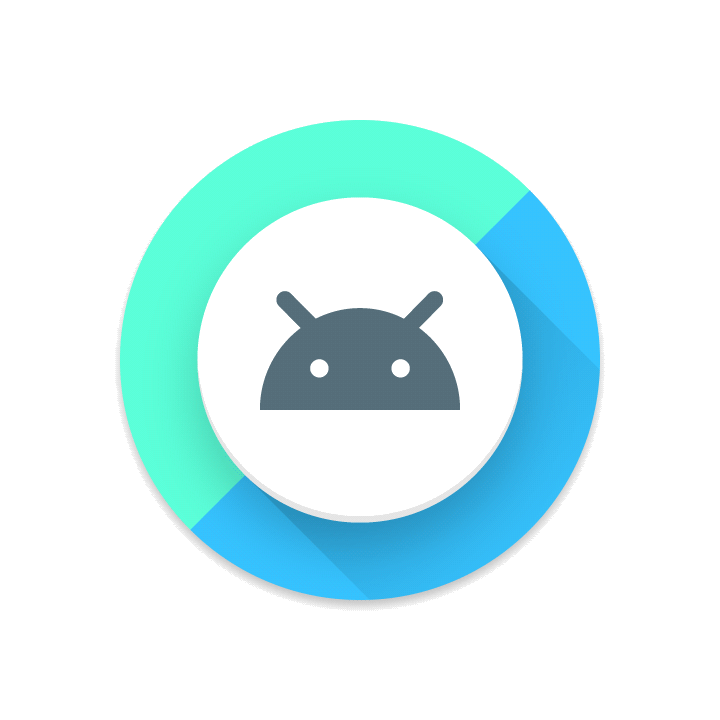
△ Android O 支持创建自适应图标图示
开发指南
1> 自适应图标支持多种形状
通过定义两张图层(前景与背景)你可以制定你的桌面图标外观,你必须提供没有形状和阴影的 PNG 格式图象作为图层。
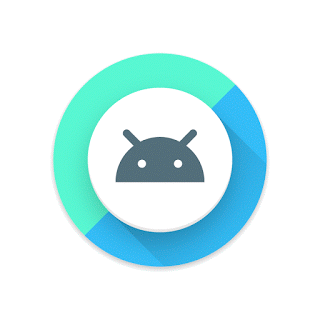
△ 多形状桌面图标外观图示
2> 自适应图标由两张图层和一个形状来定义
在以前的 Android 版本中,图标大小定义为 48 x 48 dp。现在你必须按照以下的规范定义你的图层大小:
- 两张图层大小都必须为 108 x 108 dp。
- 图层中心 72 x 72 dp 范围为可视范围。
- 系统会保留四周外的 36dp 范围用于生成有趣的视觉效果(如视差和跳动)。
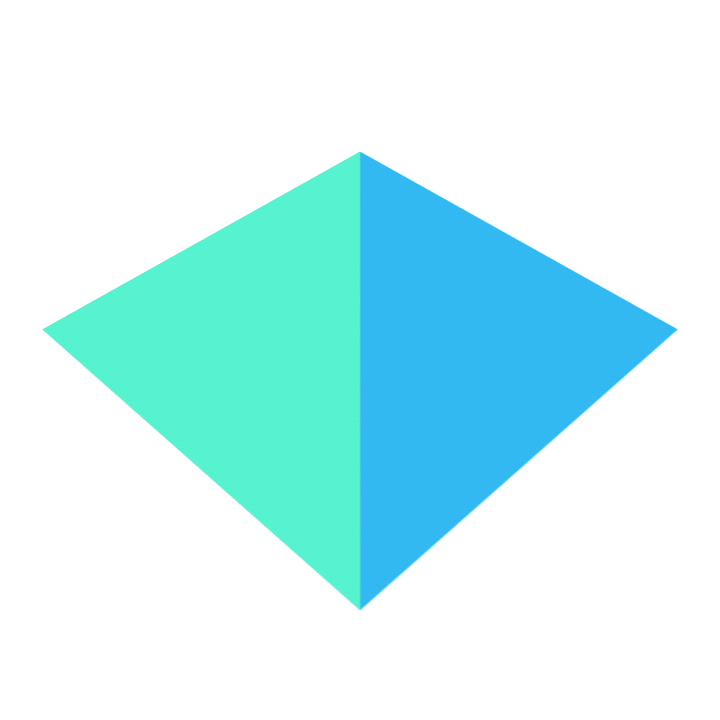
3> 创建你的自适应图标
首先你需要在 Application 标签中加入 Android:icon 属性,定义你的 icon 图标。其次如果你需要创建一个原型的 icon,你还需要加入 Android:roundIcon 属性。
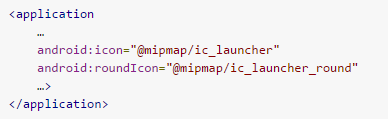
接下来,你需要 res/mipmap-anydpi/ic_launcher.xml 文件中定义您的图层。在 选项中加入您的前景和背景图层。

4.固定快捷方式和小部件 — Pinning shortcuts
Pinning shortcuts 是一个比 APP shortcuts 更小的快捷方式,放置于桌面上,用于更快速的打开某一 APP 的某单一任务。Pinning shortcuts 在桌面上可呈现不同的图标显示。
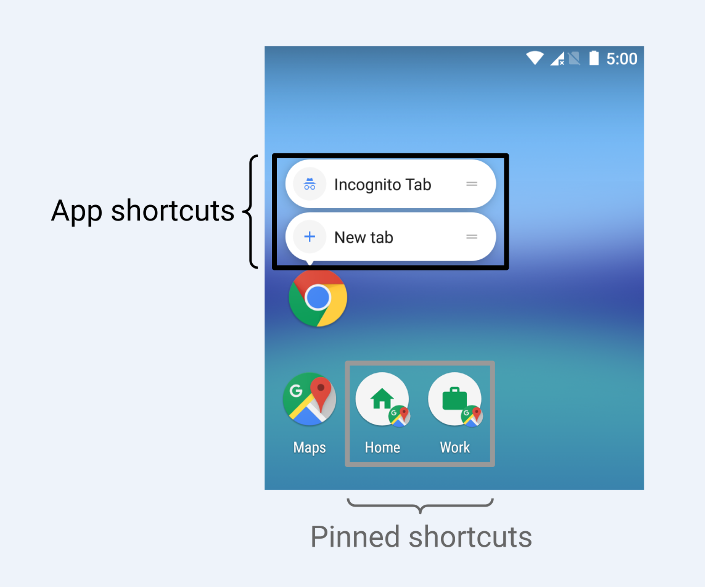
△ 固定快捷方式和小部件图示
开发指南
- 首先使用 isRequestPinShortcutSupported() 方法校验手机是否支持启动这种快捷方式。
- 创建 ShortcutInfo 对象。
- 用 requestPinShortcut() 方法应用 Pinning shortcuts。你可以通过 PendingIntent 来通知你的 shortcuts 有没有创建成功。
](https://blog-10039692.file.myqcloud.com/1492087710845_415_1492087711065.png)
Android O 其他特性介绍
除了以上几个新特性以外,Android O 还未增加了其他的功能。比如增加了 Autofill Framework,方便用户在不同 APP 之间填写信息。比如开放 android.permission.ANSWER_PHONE_CALLS,以后在自己的 APP 里也可以对来电做响应。
在性能优化上,Android O 还对隐式广播、后台服务和位置更新等进行了后台自动限制,以此来增加手机电池寿命。并对 Java 8 Language API 和 Runtime 进行了优化,使应用的运行速度更快,手机使用更流畅。